
養護の先生必見!『 成長の記録』をPDFでプレゼントしてみませんか?
今回のテーマは養護の先生が卒業生にプレゼントすることがある「成長の記録」を使ってGIGAスクール時代の資料配布の新しい形を提案します!
小学校や中学校時代のものって卒業アルバム以外で保管してあるものってありますか?私はあまりものを取っておくタイプではないので、卒業アルバム以外は保管していません。というか卒業アルバムも捨てた記憶がないだけで正確な保管場所は把握していません(汗)。
GIGAスクール時代の今だったらデータで貰えれば嬉しかっただろうな~と想像します。Googleの教育用アカウント(Google Workspace for Education)を付与されていれば、自分のクラウドストレージ(Googleドライブ)へ保存しておけます。データなら大人になってからでも取っておけたかもしれません。しかもクラウドなら「いつでも」「どこでも」すぐに見ることができます。というわけで今回作った仕組みはスプレッドシートのデータをもとに自動でPDFを作成し、そのPDFをそれぞれの児童(生徒)へ自動でメール送信するというものです。
1 チャレンジするメリット
(1)印刷費(インク代)を考えずにカラーをふんだんに使ってデザインできる。
学校によっては予算がないという理由でカラー印刷をさせてもらえない場合があるかもしれませんが、データならふんだんにカラーが使えます。
※「卒業おめでとうございます」画像や「I wish you a wonderful future!」などは変更していただいてかまいません。
※関数の入ったセルの編集や行・列の追加・削除は禁止です。いずれも警告が出ますので、編集しようとして警告が出た場合は禁止だと思ってください。
(2)Googleツールを使ってクラウドを学ぶ機会となる
GIGAスクール構想において、学習系のシステムはクラウドコンピューティング(以下クラウド)の利用を前提としています。また小中学校現場においてはChromeブックの導入率がNo1という状況を考えると、Googleツールを使いながらクラウドの活用方法に慣れていくことは最も効率がいいと考えます。学校日常のデジタル化を進めることはGIGAスクール構想の面だけではなく、先生たちの日常業務の効率化にも必ず繋がります(働き方改革)。
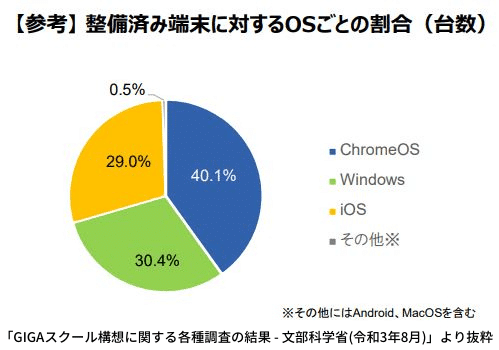
2 導入方法(5ステップ)
(1)スプレッドシートをコピーする
「成長の記録6年間ver」もしくは「成長の記録9年ver」のスプレッドシートをコピーしてください。下のボタンよりどちらか選んでクリックしてください。
スプレッドシートは「グラフ」「data」「メールアドレス照合用」の3つのシートで構成されています。
※操作を進める中で「承認」を求められますので承認して進めてください。
承認方法についての具体的なやり方は別記事(予算差引簿)で紹介してますので参考にしてください。
(2)「data」シートへデータを入力(コピペ)する
色付きセルが入力部分です。「学年」「組」以外は入力必須です。
身長・体重の通知はデータがあると思いますので入力間違いがないようできるだけコピペで入力してください。
※個人Noなど、あらかじめ参考値を入れてありますが色付きセルなら自由に設定してもらってかまいません。
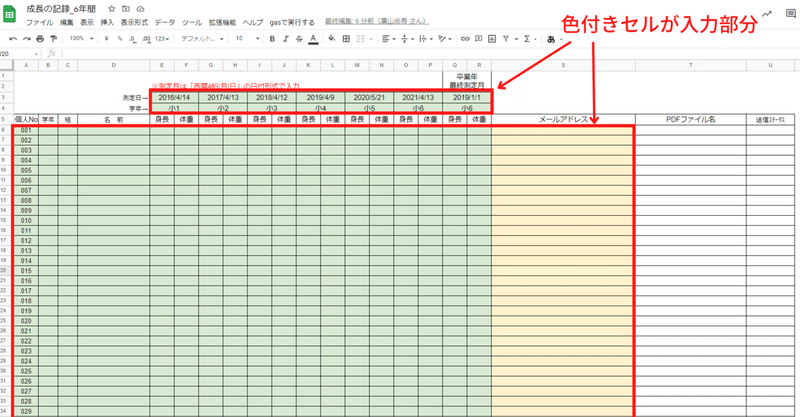
(3)「メールアドレス照合用」シートで送信アドレスの確認をする
誤送信を防ぐために行う作業です。
①「名前」「メールアドレス」の色付きセルが入力部分です。「名前」「メールアドレス」の正確な名簿データがあると思いますので、正確な名簿データからコピペしてください。
②「照合する」を実行(クリック)すると、dataシートでメールアドレスが入力されている「行番号」「名前」が「dataシートでの行番号」「照合結果」へ表示されます。「照合結果」と「名前」が同一人物か確認してください。簡易的なチェック機能として条件付き書式で「照合結果」と「名前」が同一でない場合は「行番号」「照合結果」が赤字表示になるので参考にしてください。
※条件付き書式について・・・「照合結果」と「名前」が文字列として完全に同じかどうかを判定しているだけなので、同一人物でも片方のデータが旧字体等を使っている場合(「浜田 雅功」と「濱田 雅功」)も文字列としては同一でないと判定されるので赤字表示となります。
(4)PDFを保存する場所を指定する(フォルダIDの設定)
①スクリプトエディタを開く
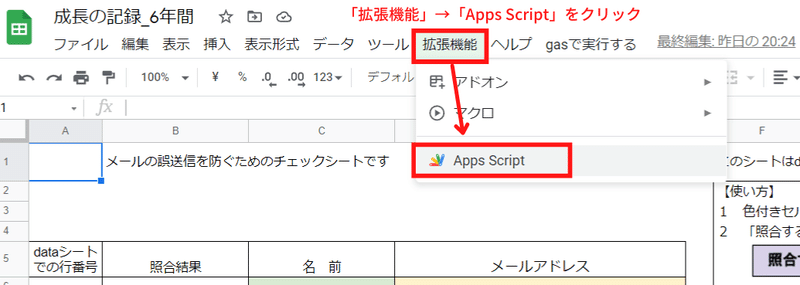
②フォルダIDを入力(コピペ)する
6行目のfolderIdへフォルダIDを設定してください
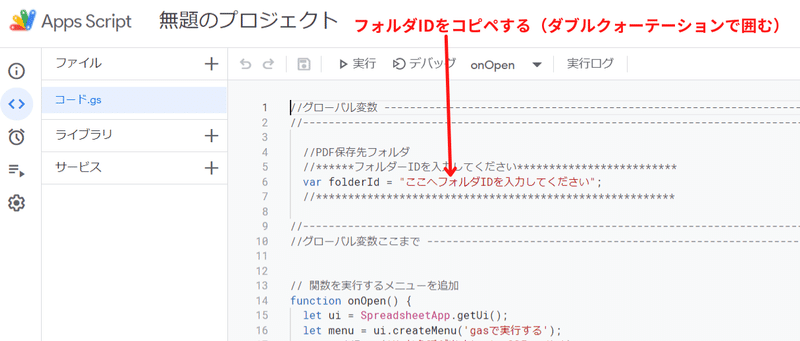
※フォルダIDについて
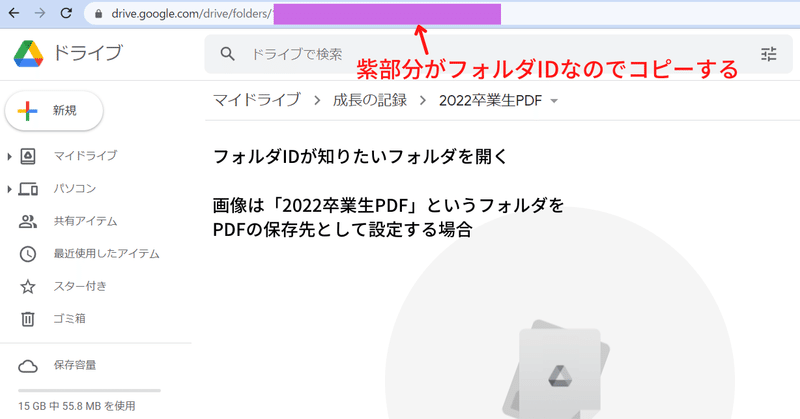
(5)「グラフ」シートの「gasで実行する」から各種操作をする
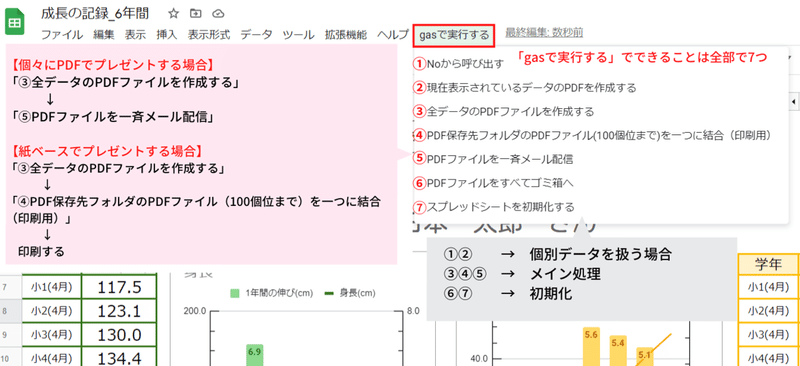
①Noから呼び出す
dataシートの「個人No」からデータを呼び出してグラフへ反映します
②現在表示されているデータのPDFを作成する
グラフシートへ反映されているデータのPDFを作成します。PDF保存先に同名のPDFがある場合は既存PDFをゴミ箱へ入れます。
③全データのPDFファイルを作成する
dataシートの情報をもとにPDFファイルを作成しPDF保存先フォルダへ保存します。時間がかかる処理となります。Googleの無料アカウントだとgasの実行時間が6分までという制限があります。これに対応するため、このgasスクリプトは5分を超えたところでいったん終了し、1分後にあらためてスクリプトを動かすというトリガーを設定しています。よって件数が多い場合、「スクリプトが終了しました」と表示されても内部的には継続実行されます。なのでPDFファイルの作成が完了したかどうかはPDF保存先フォルダへすべてのPDFファイルが作られたかどうかで確認してください。
※件数によっては1時間以上かかります

④PDF保存先フォルダのPDFファイル(100個位まで)を一つに結合(印刷用)
PDF保存先フォルダにあるPDFファイルを一つに結合します。
⑤PDFファイルを一斉メール配信
dataシートの情報をもとにPDF保存先にあるPDFを添付して一斉メール配信をします。
⑥PDFファイルをすべてゴミ箱へ
PDF保存先フォルダにあるPDFファイルをすべてゴミ箱へ入れます
⑦スプレッドシートを初期化する
「グラフ」「data」「メールアドレス照合用」の3つのシートを初期化します。
以上で導入方法についての説明を終わります。基本コピペだけでいけるように設計していますので是非試してみてください!
いかがでしたか?
クラウドは今後もますます我々の生活の一部となっていくでしょう。クラウドを活用していくことはGIGAスクールだけでなく、自分の仕事や生活をも豊かにしてくれると私は考えています。本記事のシステムを試してもらうことでクラウドの便利さを少しでも実感していただければ嬉しいです。
この記事が気に入ったらサポートをしてみませんか?


